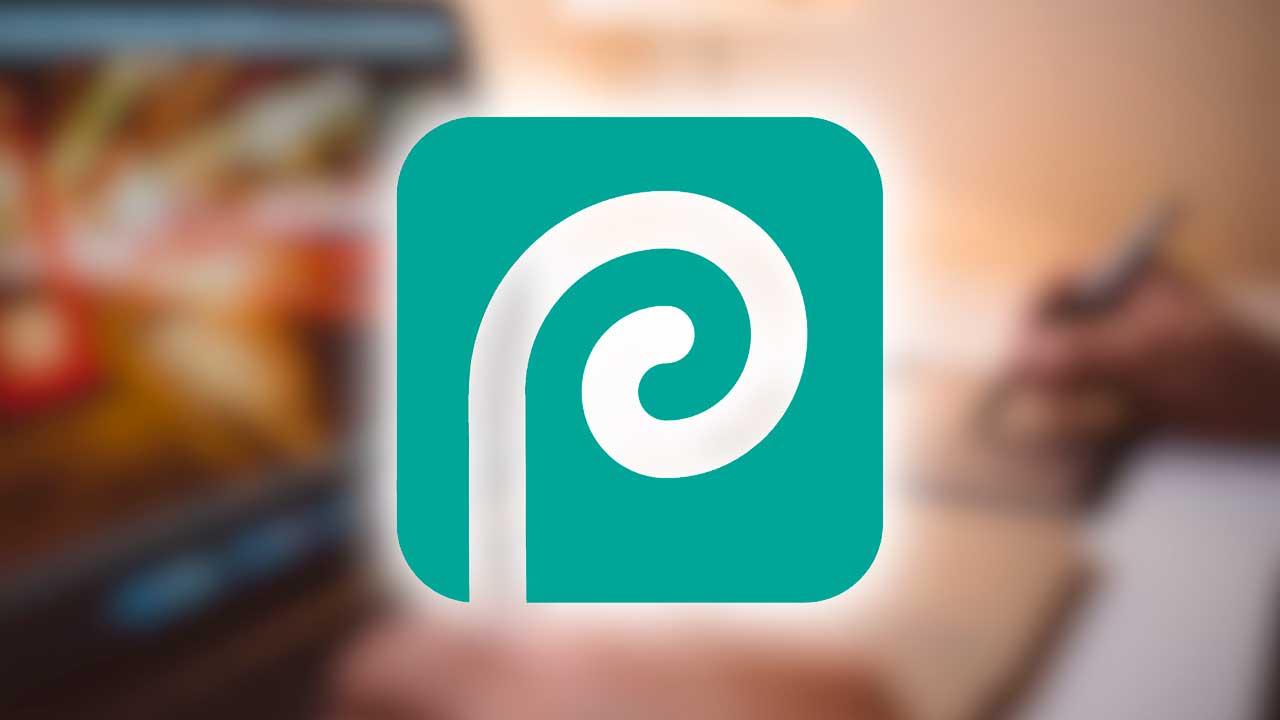Usar Photoshop tiene muchas ventajas y muchas opciones. Podemos editar fotografías, hacer montajes, collages, retocar. Pero tiene un inconveniente: es de pago y no es barato. Por suerte, son muchos los editores de fotos online que permiten sustituirlo. Y si buscas un clon idéntico, Photopea nos da exactamente las mismas funciones y herramientas.
Si estás acostumbrado a usar Photoshop en clase o en el trabajo, probablemente lo echas de menos en casa cuando quieres editar una foto. Hay muchos editores y software de retoque de imágenes, pero la interfaz cambia, las funciones cambian. Si buscas algo exactamente igual al de Adobe, también puedes hacerlo. Y gratis. Photopea es una página web a la que podemos acceder para editar fotografías y su interfaz es exactamente igual a Photoshop. Las mismas herramientas, las mismas funciones. Y lo que es mejor: exactamente en el mismo sitio que las que tiene el original, lo que te ahorrará ir buscando dónde está el pincel o el tapón de clonar.
Cómo utilizar
Lo mejor de Photopea es que podemos usarlo sin necesidad de registro ni descarga. Simplemente debes ira su página web. Vamos a la página web en el navegador y accedemos a Photopea. No hay que registrarse para empezar a usar las funciones y herramientas ni tampoco hay que descargar nada en el PC. Si que da igual si lo usas desde tu ordenador o desde uno que no es tuyo, pero estás utilizando temporalmente, por ejemplo. Una vez que entres en la web, ya puedes empezar a editar lo que quieras y sin ningún tipo de límites.
No hay que pagar nada, no hay que hacer nada más salvo la web. Además, otra de las principales ventajas es que está completamente disponible en español por lo que será aún más fácil empezar a utilizarlo.
Cuando abrimos la web, tenemos varios apartados. En la pantalla principal, en el centro, podemos ver “proyecto nuevo”, “abrir desde equipo” o “plantillas”. También en el menú nos da acceso a un explorador donde buscar imágenes o archivos. Podemos acceder al almacenamiento del ordenador, pero también a archivos almacenados en la nube y es compatible con Dropbox, OneDrive, Google Drive…
Una vez que lo tenemos subido o hemos creado el archivo, empezamos a editar. Podemos hacer todo lo que haces habitualmente con Photoshop pero con un programa que no tienes que descargar y que puedes usar desde la web. Tanto si has creado el archivo desde cero como si has subido una fotografía, podemos modificar lo que sea necesario o seleccionar entre las diferentes partes, crear capas, editar, recortar o guardar para web reduciendo su peso.
Funciones y herramientas
Usar Photopea es exactamente igual que usar Photoshop así que no tendrás problema si habitualmente usas el programa de Adobe. Los mismos menús, las mismas funciones. Es exactamente idéntico si quieres utilizar una versión gratuita sin tener que descargar nada o si estás en un ordenador que no es el tuyo.
En la parte superior encontraremos los distintos menús: archivo, editar, imagen, capa, seleccionar, filtro, ver, ventana… Y otros ajustes de cuenta o idioma en “más”. Desde aquí podremos ir abriendo todo lo que sea necesario para guardar la imagen, editarla o añadir todo tipo de herramientas al menú que puedan ser necesarias.
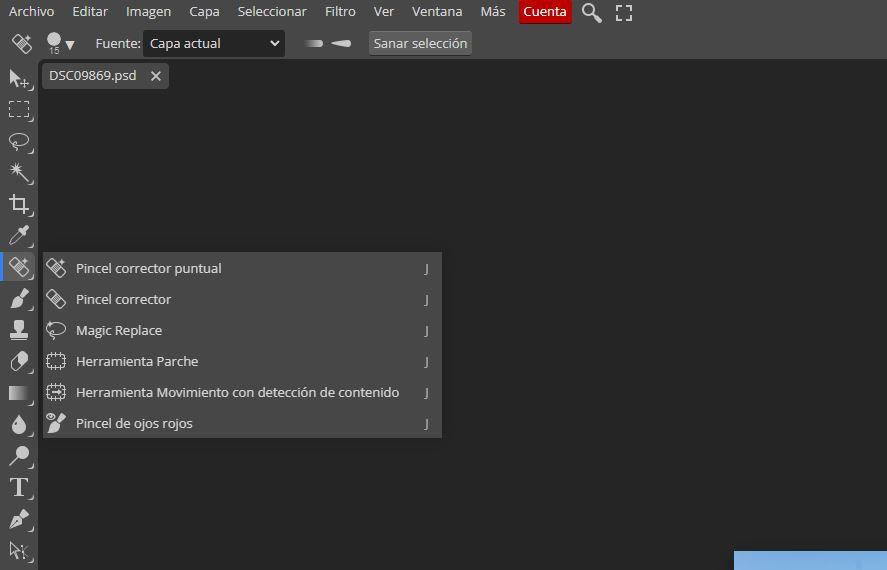
En la parte izquierda encontraremos las diferentes herramientas con exactamente los mismos iconos y símbolos que en Photoshop. Puedes ir probando todas ellas. Está el botón de selección, de recorte, el lazo, la varita mágica, el gotero, el pincel corrector, el pincel, tapón de clonar, borrador, herramienta de degradado, desenfocar, sobreexponer… Son exactamente iguales y solo tenemos que pulsar sobre ellas para abrir las diferentes versiones u opciones que nos ofrece cada una de ellas a través de un menú desplegable en el que podrás escoger.
Podemos ir eligiendo las herramientas que queramos y añadir los efectos que nos gusten. Si quieres saber más sobre cada una de ellas, conviene que leas los tutoriales de Adobe para Photoshop y aprenderás a manejarlas todas. Son tutoriales gratuitos y fáciles y cuando hayas aplicado los cambios necesarios, guardamos.
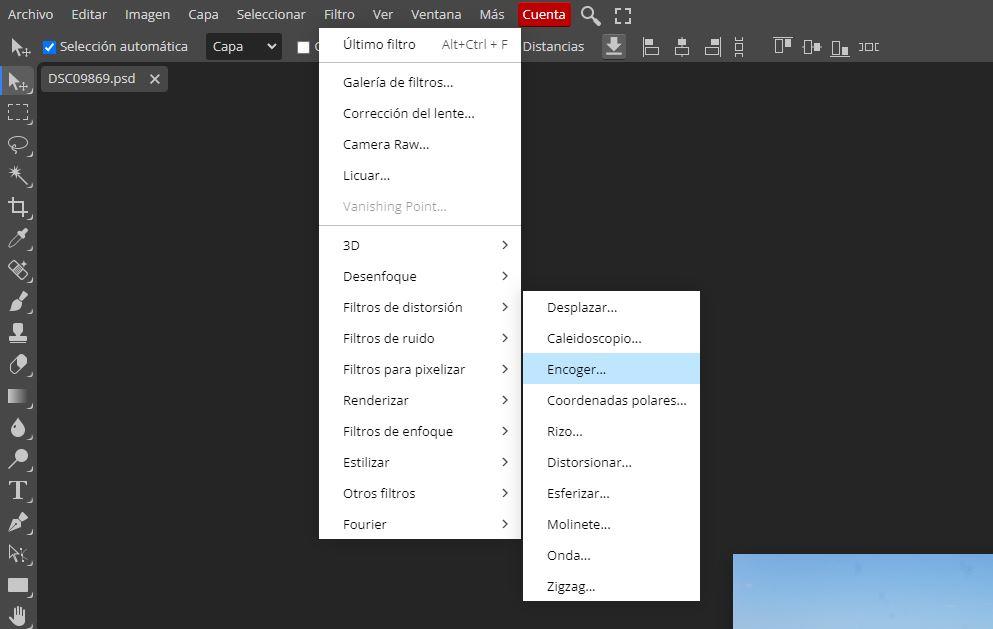
La principal diferencia con Photoshop es que nos encontramos con una barra de publicidad en la parte derecha. Este no es para nada intrusiva y podemos utilizar la aplicación web sin ningún tipo de problema. Eso sí, la publicidad estará ahí sin que podamos hacer nada para eliminarla. Además, algunas funciones más actuales de la app de Adobe, sobre todo las basadas en Inteligencia Artificial, tampoco están disponibles.
Guardar y exportar
Las opciones de guardado de Photopea nos permiten todo tipo de formatos, archivos y posibilidades. Basta con tocar en “Archivo para que se abra un menú desplegable”. Aquí tendremos varias opciones entre las que podemos elegir:
- Guardar
- Guardar como PSD
- Guardar Más…
- Exportar como…
- Imprimir
Una de las ventajas es que nos permite guardar en una gran cantidad de formatos. Si eliges “Exportar como…” podrás acceder a todas las opciones de formatos: PNG, JPG, SVG, GIF, MP4, PDF, WEBP, BMP, TIFF, ICO, DDS, TGA, PPM, RAW, EMF, DXF.
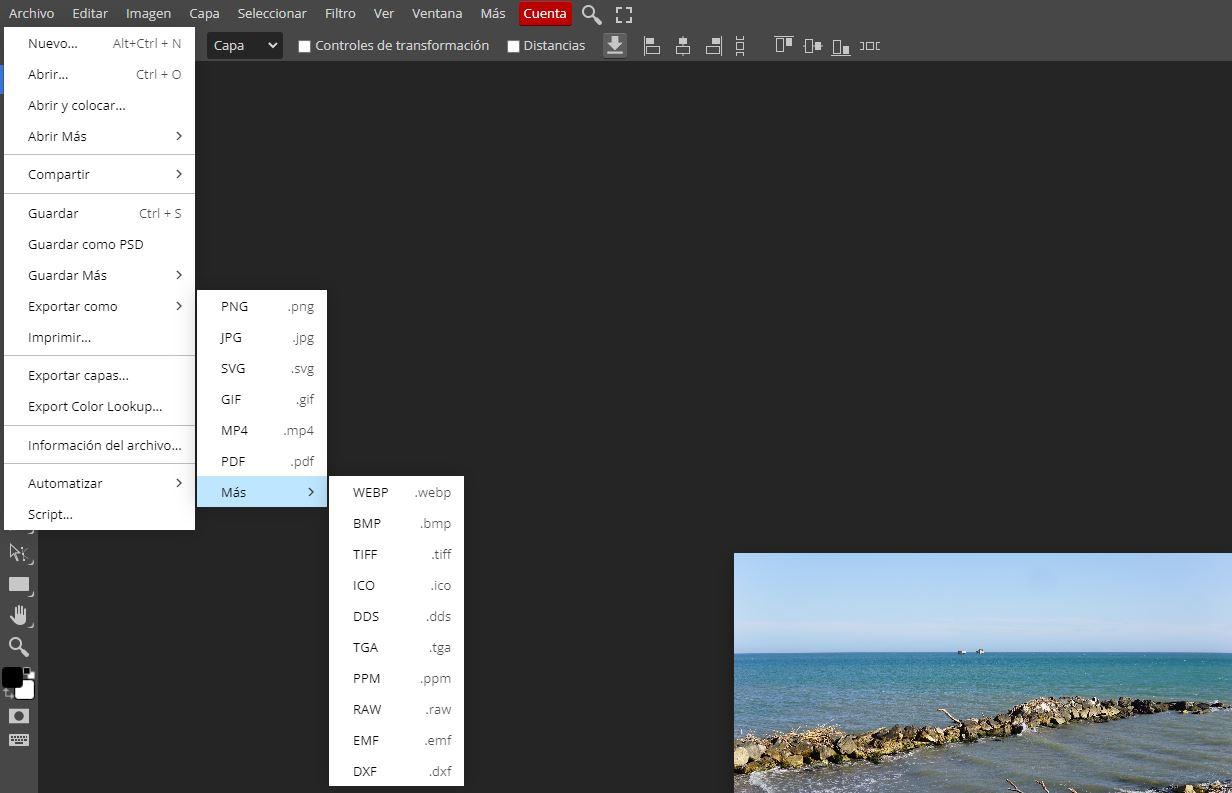
Eliges el que quieras y podrás ajustar la calidad y la resolución exacta, lo que lo convierte en una herramienta imprescindible que deberías tener siempre añadida a favoritos.
Limitaciones
A diferencia de una amplia gama de aplicaciones en constante crecimiento, Photopea carece de opciones de almacenamiento en la nube. Esto puede ser adecuado para la mayoría de las personas que realizan un uso ocasional y básico, pero si eres un diseñador en desarrollo que crea numerosos archivos, deberás guardarlos localmente o cargarlos en plataformas como Google Drive o Dropbox para tener un respaldo en la nube.
Existen algunas capacidades que no se encuentran disponibles en Photopea y que son comunes en otros programas de diseño, como capas de degradado o patrones vectoriales. Estas son solo algunas de las características que podrían no estar presentes; sin embargo, esperemos que esto no te desanime a utilizarlo para otras necesidades de diseño.